PPT清除艺术字效果的方法
2023-06-13 14:05:15作者:极光下载站
很多小伙伴在编辑演示文稿的时候经常会需要在幻灯片中输入各种类型的文字,最常使用到的文字工具就是“艺术字”,艺术字可以让幻灯片中的文字形式更加的丰富,不过有的小伙伴在幻灯片中插入艺术字之后可能会因为一些原因,而需要将艺术字的格式清除,这时该怎么进行设置呢。其实很简单,我们只需要选中艺术字内容,然后在“形状格式”的子工具中打开“艺术字样式”处的“其它”图标,接着在下拉列表中点击选择“清除艺术字”选项即可。有的小伙伴可能不清楚具体的操作方法,接下来小编就来和大家分享一下PPT清除艺术字效果的方法。
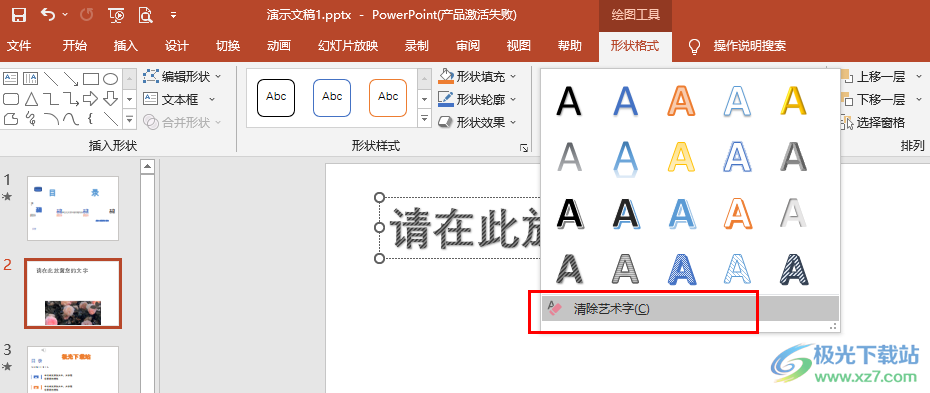
方法步骤
1、第一步,我们找到一个需要编辑的演示文稿,右键单击该文稿,然后先点击“打开方式”,再在子菜单列表中选择“powerpoint”选项
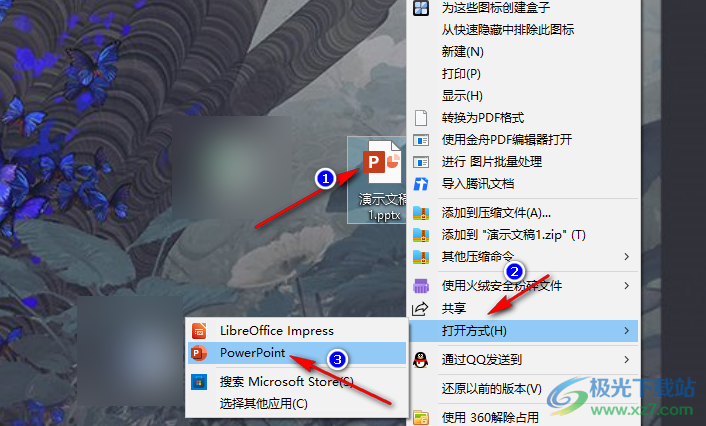
2、第二步,进入PPT页面之后,我们选中幻灯片中的艺术字,再在“绘图工具”下打开“形状格式”工具
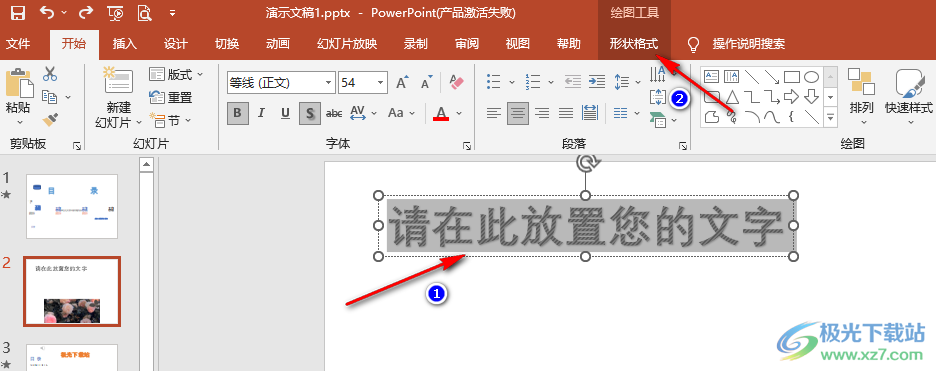
3、第三步,在“形状格式”的子工具栏中,我们找到“艺术字样式”设置框,然后点击打开框内的“其它”图标,如图所示
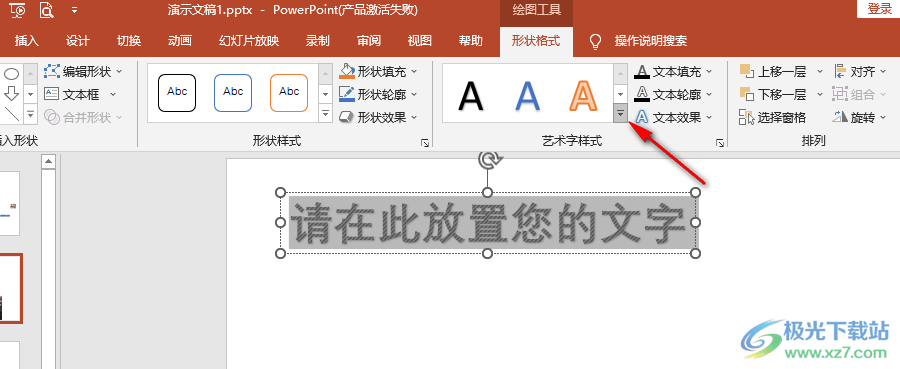
4、第四步,打开“其它”图标之后,我们在下拉列表中找到“清除艺术字”选项,点击该选项即可
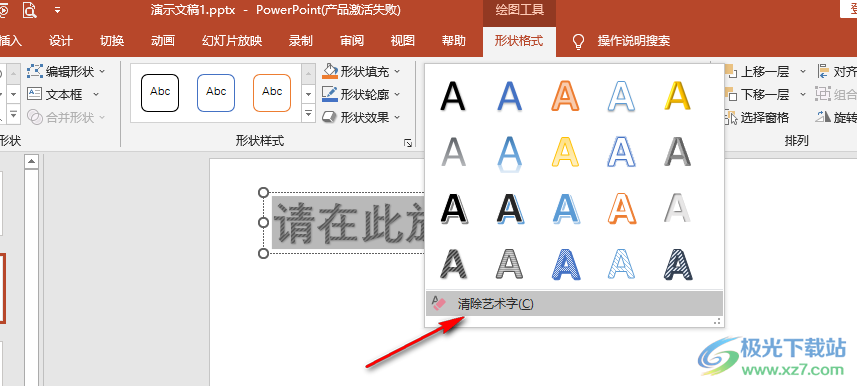
5、第五步,点击“清除艺术字”选项之后,我们在幻灯片中就可以看到艺术字已经变为普通的文字样式了
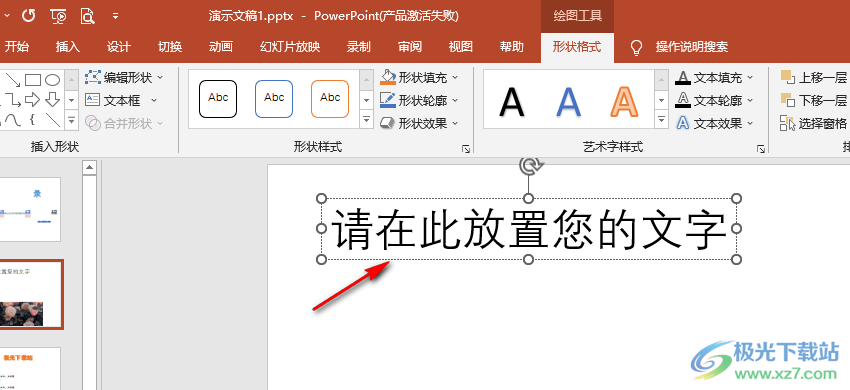
以上就是小编整理总结出的关于PPT清除艺术字效果的方法,我们在PPT中选中艺术字,然后在“形状格式”的子工具栏中打开“其它”图标,接着在下拉列表中点击选择“清除艺术字”选项即可,感兴趣的小伙伴快去试试吧。
